[2025-09-15] 更新至官方最新版:Quest 一键投屏和翻译 v1.0.4,开心版本游戏就来VR开心网!
【说明】:新增电脑客户端,修复支持电视网线接受投屏
【名称】:投屏助手
【类型】:工具、投屏、免费下载
【平台】:Quest、小米、华为等安卓手机以及基于安卓平台的智能电视
【网络】:需要链接WIFI
【大小】:8MB
【语言】:简体中文
【说明】:
关于这款游戏
Quest 头显投屏助手,最简单最好用的VR投屏软件,可以反向把手机画面投屏到一体机内,支持音频声音投射、支持截图翻译,只要是安卓设备都可以安装使用,简单快捷方便,VR魔趣官网开发并永久免费下载!!
方案一:你需要投屏电脑、手机、平板,那么可以使用默认的浏览器来接收投屏:
- 1. 在设备安装投屏发送端,打开后设置画质选项,然后点击底部浏览器投屏,并允许录制权限
- 2. 其他设备链接上同个WiFi网络(5G频段)后,浏览器访问IP地址即可查看投屏画面
- 3. 支持多设备同时观看,只需要浏览器访问即可。
方案二:你需要投屏电视、电脑、安卓手机平板、机顶盒设备,在电视投屏菜单中选择接收端来接收投屏画面:
- 1. 在设备安装投屏发送端APK,在电视、安卓手机平板、Win电脑系统设备安装 客户接收端 并打开。
- 2. 设备链接上同个WiFi网络(5G频段)后,在发送端先选择设置画质、质量选项。
- 3. 在发送端点击电视投屏,扫描出接收端设备名称后点击右边的投屏即可。
提示:连接5G频段的WIFI最佳,画质设置越高投屏效果越卡,建议设置1080p 画质,另外在发送端会扫描出小米电视,这个是实验阶段存在延迟和无音频问题,所以不要直接投屏电视,需要电视安装客户端后在投屏到客户端。
翻译游戏的截图翻译功能使用说明:
- 1. 其他设备使用无障碍翻译功能:点击启用投屏后开启截图翻译,并开启无障碍权限和上层显示权限,按音量+键触发截图翻译,截图翻译支持多语言,支持中英文翻译。
- 2. Quest 设备可以单独只开启快捷截图翻译,然后就可以截图翻译了,(按住右侧控制器上的Meta按钮(或Oculus按钮),然后扣动右扳机键)
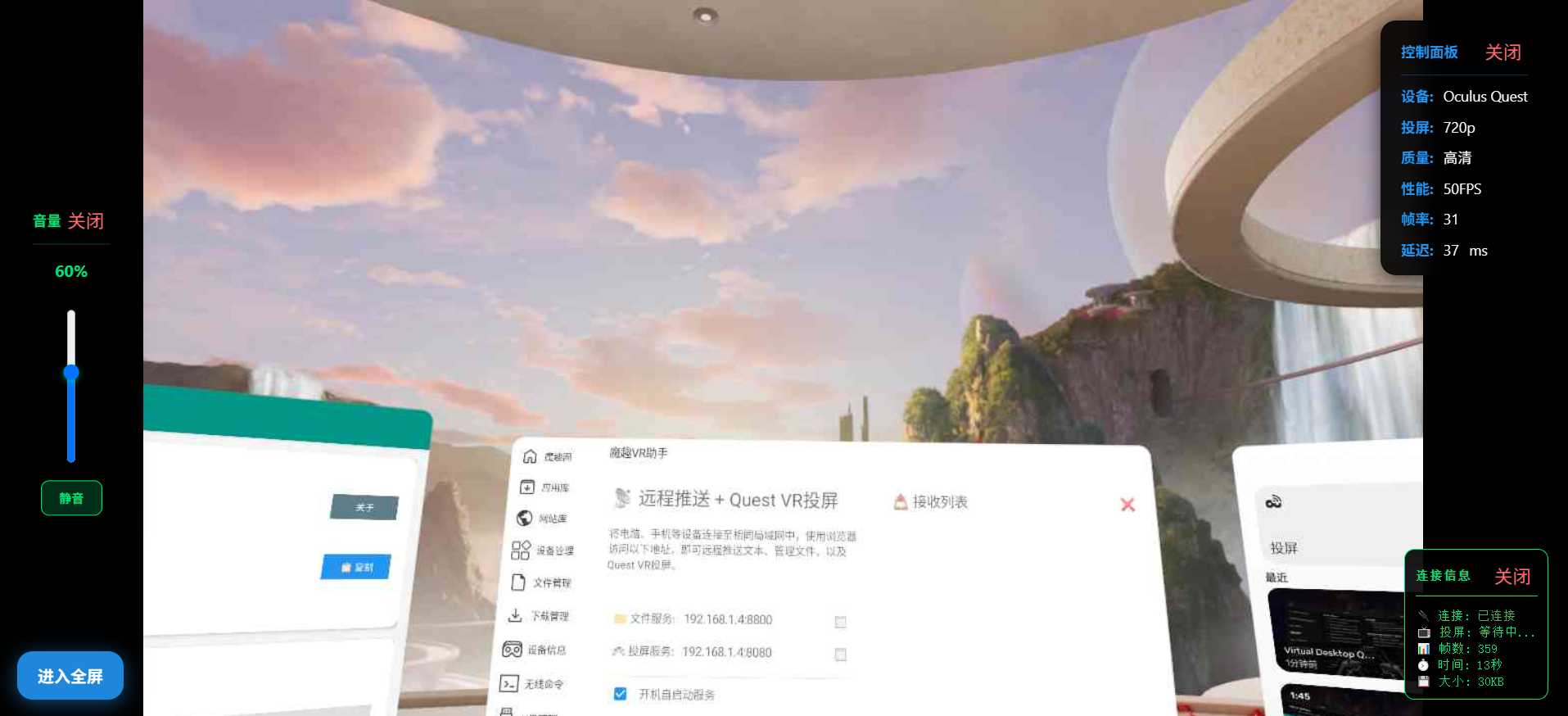
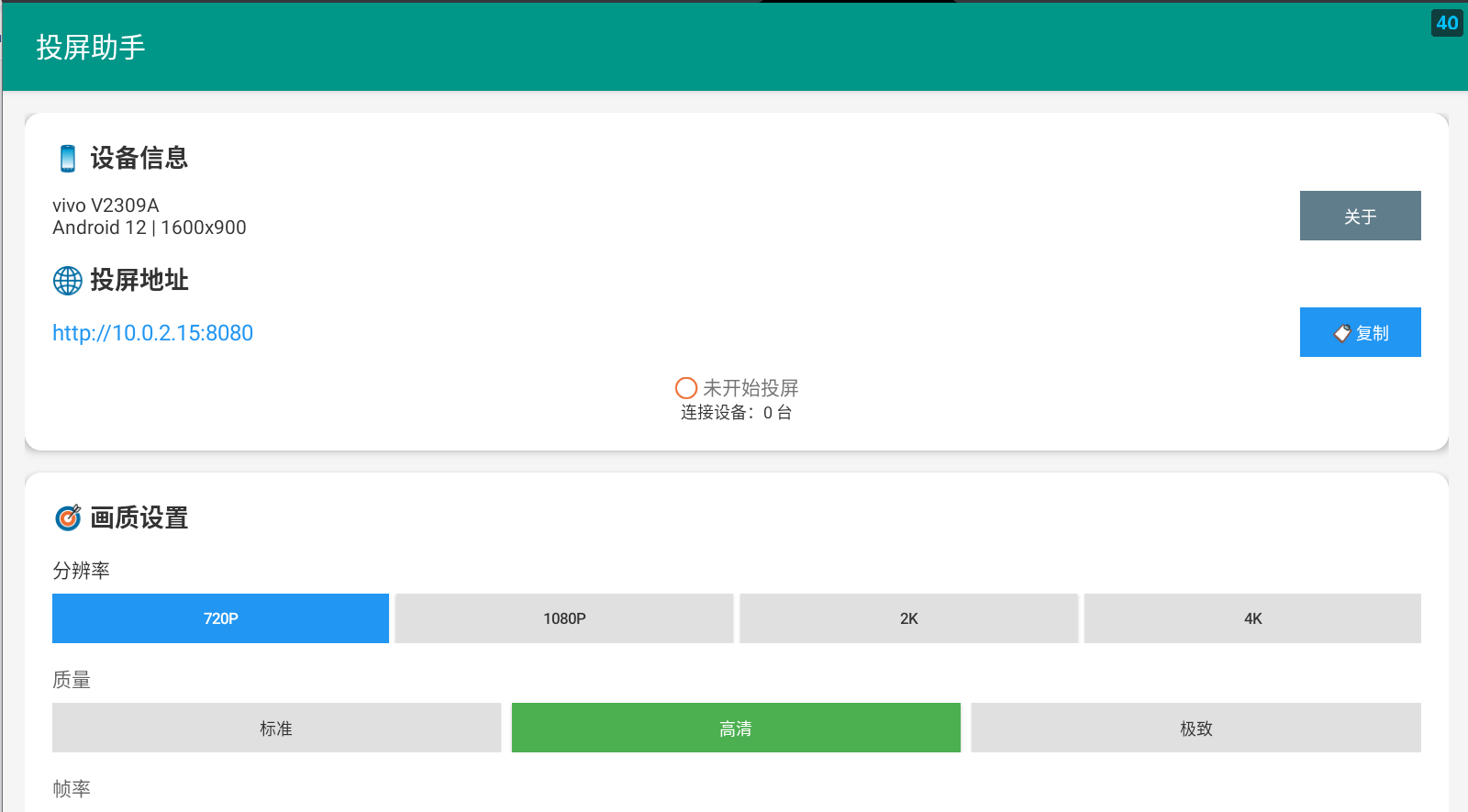
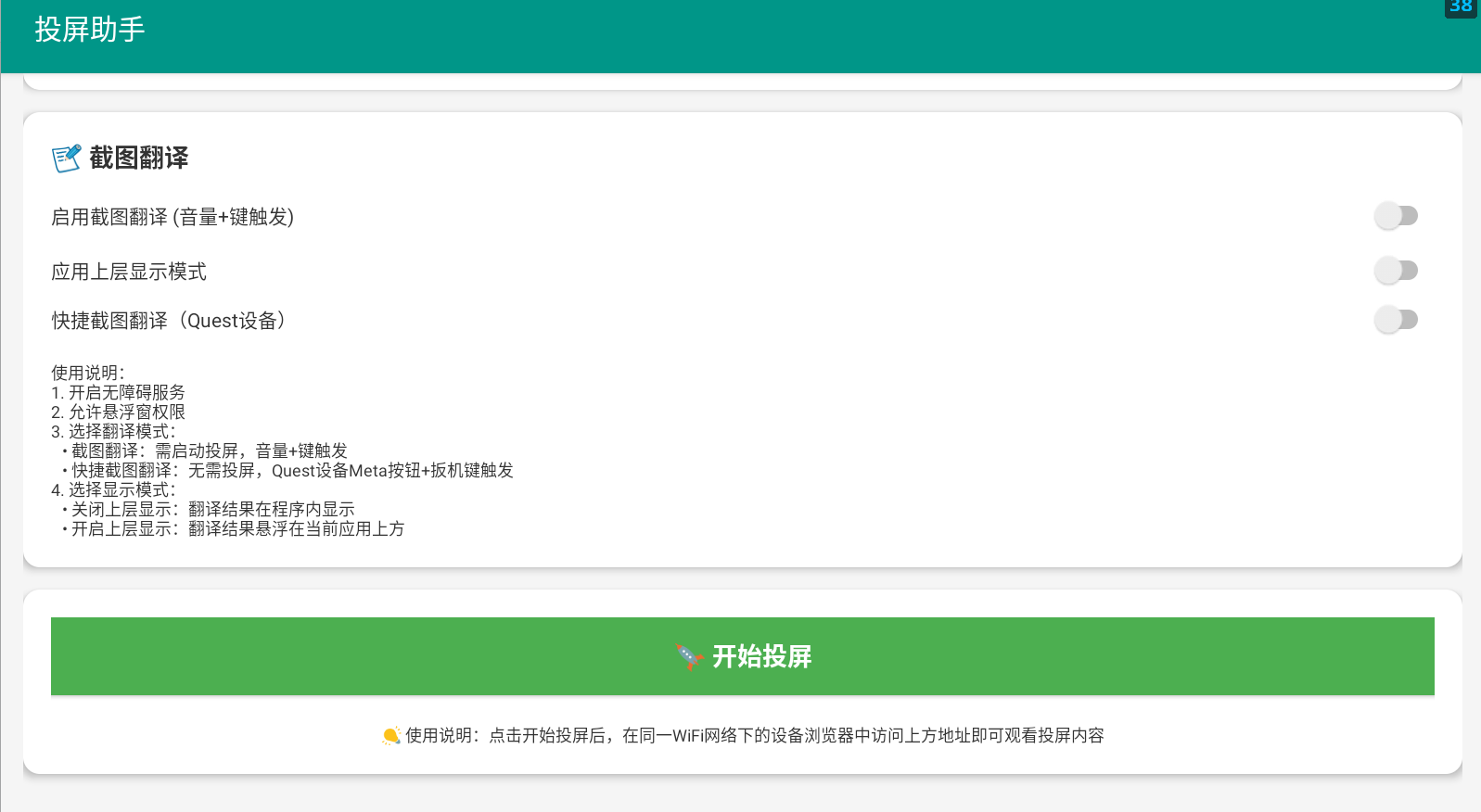

预览视频
教程视频2
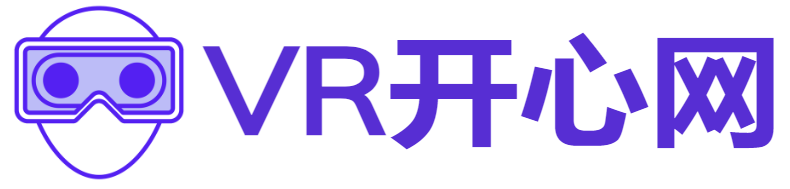

666